
MX GNOME: come testare GNOME Shell su MX Linux?
Qualche giorno fa qui, in DesdeLinux, si annuncia che la corrente Distribuzione DistroWatch #1, ormai da molti anni, ha rilasciato la sua versione «MX Linux 21.3», che tra le tante novità include una base aggiornata su Debian 11.6 Bullseye, e la possibilità di installare un Kernel Linux 6.X più XFCE Desktop Environment nella sua versione più recente, la numero 4.18.
E da allora, circa MXLinux, è noto per offrire edizioni basate su XFCE, Plasma e FluxBox, Qui abbiamo preparato alcuni anni fa alcuni piccoli e utili tutorial per mostrare come possiamo installare altri DE/WM su detta distribuzione GNU/Linux. Ad esempio, il moderno ambiente desktop MATE e il leggero ambiente desktop LXDEe molti altri, utilizzando lo strumento software chiamato Sel.attività. Tuttavia, poiché MX Linux non include per impostazione predefinita systemd, ma sysvinit, l'utilizzo di questo strumento non è il massimo. Quindi in seguito mostreremo un piccolo modo alternativo per utilizzare una versione minima e ben funzionante di GNOME Shell su MX Linux.

GNOME: Cos'è e come viene installato su DEBIAN 10 e MX-Linux 19?
E, prima di iniziare questo interessante post chiamato "GNONO MX", consigliamo il post correlati precedenti, in modo che possano esplorarli alla fine:



GNOME Shell può essere testato su MX Linux?
Passaggi per installare e utilizzare una versione minima di GNOME Shell su MX Linux
Prima di installare e testare GNOME 38, che è la versione disponibile nei repository di MX Linux, abbiamo colto l'opportunità per costruire sul nostro attuale Respin MX chiamato MiracleOS, una serie di piccole configurazioni e installazioni che elenchiamo di seguito:
- Attivazione dei repository di test testrepo nel file mx.list
deb http://mxrepo.com/mx/testrepo/ bullseye test- Abilitare i repository di backport Debian nel file debian.list
deb http://deb.debian.org/debian bullseye-backports main contrib non-free- Aggiorniamo e lasciamo tutto pronto e adatto al sistema operativo con i seguenti comandi di comando:
apt update; update-apt-xapian-index; apt full-upgrade; apt install -f; apt --fix-broken install ; dpkg --configure -aupdate-grub; update-grub2; aptitude autoclean; apt autoremove; apt autopurge- Riavviamo il sistema operativo per valutare il suo stato nuovo e attuale.
- Abbiamo installato una versione superiore dell'attuale kernel Linux e LibreOffice Office Suite, che nel nostro case study era il seguente kernel Linux: 6.0.0-13.3-liquorix-amd64 e LibreOffice 7.4.4.2. Per questo, puoi utilizzare l'applicazione MX Package Installer o il Terminale, a seconda delle tue preferenze.
- E poi installiamo una versione minima di GNOME Shell insieme a un piccolo compendio di librerie e pacchetti necessari ed essenziali, usando il seguente comando comando in un terminale:
sudo apt install gdm3 gnome gnome-common gnome-core gnome-control-center gnome-user-docs gnome-online-accounts gnome-user-share gnome-terminal gnome-remote-desktop gnome-shell-extension-prefs gnome-screensaver gnome-tweak-tool eog-plugins nautilus-extension-brasero nautilus-sendto nautilus-extension-gnome-terminalsudo apt install libosinfo-l10n fonts-noto-color-emoji libproxy1-plugin-networkmanager dleyna-server gir1.2-lokdocview-0.1 usbguard gir1.2-telepathyglib-0.12 gir1.2-telepathylogger-0.2 iio-sensor-proxy bolt chrome-gnome-shell gkbd-capplet switcheroo-control chromium libpam-fprintd xserver-xephyr cups-pk-helper rygel rygel-tracker malcontent-gui cracklib-runtime realmd im-config chromium-sandbox chromium-l10n chromium-shell chromium-driver rygel-playbin rygel-preferences rygel-ruih ibus ibus-clutter ibus-doc ibus-gtk ibus-gtk3- E infine, supponendo che il terminale non ci abbia lanciato alcun messaggio di errore che dobbiamo risolvere, riavviamo il sistema operativo e tramite il gestore di accesso LightDM o GDM selezionato nel passaggio precedente, indichiamo che inizieremo con GNOME Shell o Classic GNOME , in modo che possiamo goderci MX GNOME, come vedremo di seguito negli screenshot seguenti.
Schermate
Shell GNOME
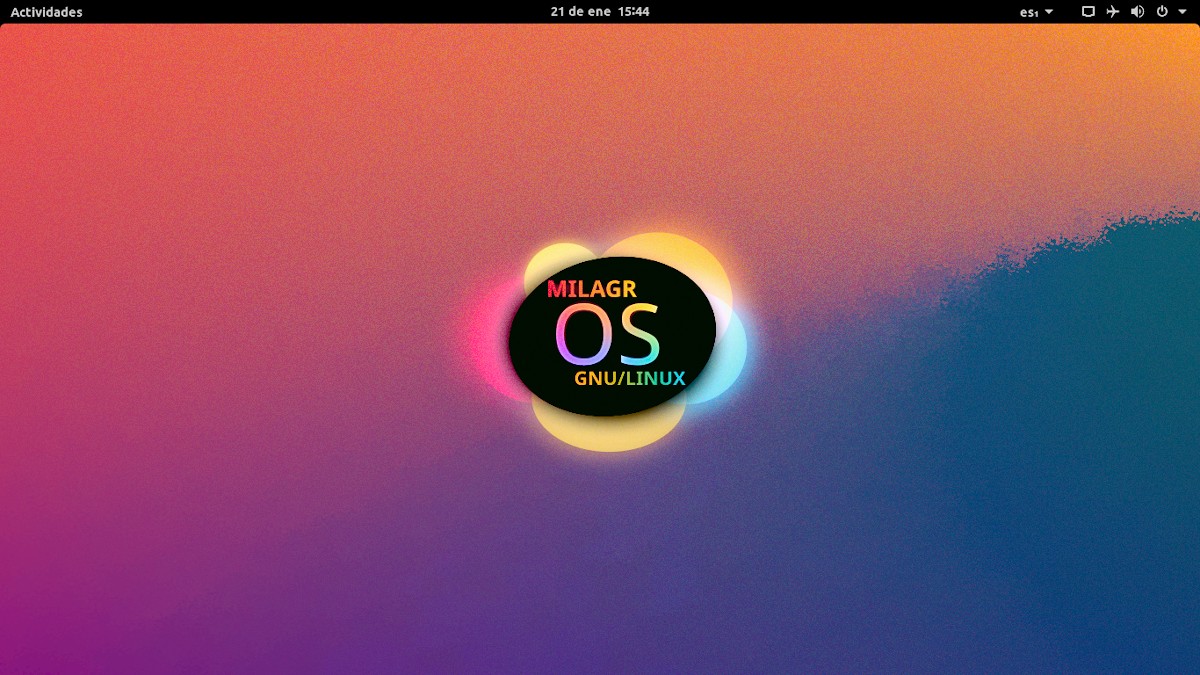
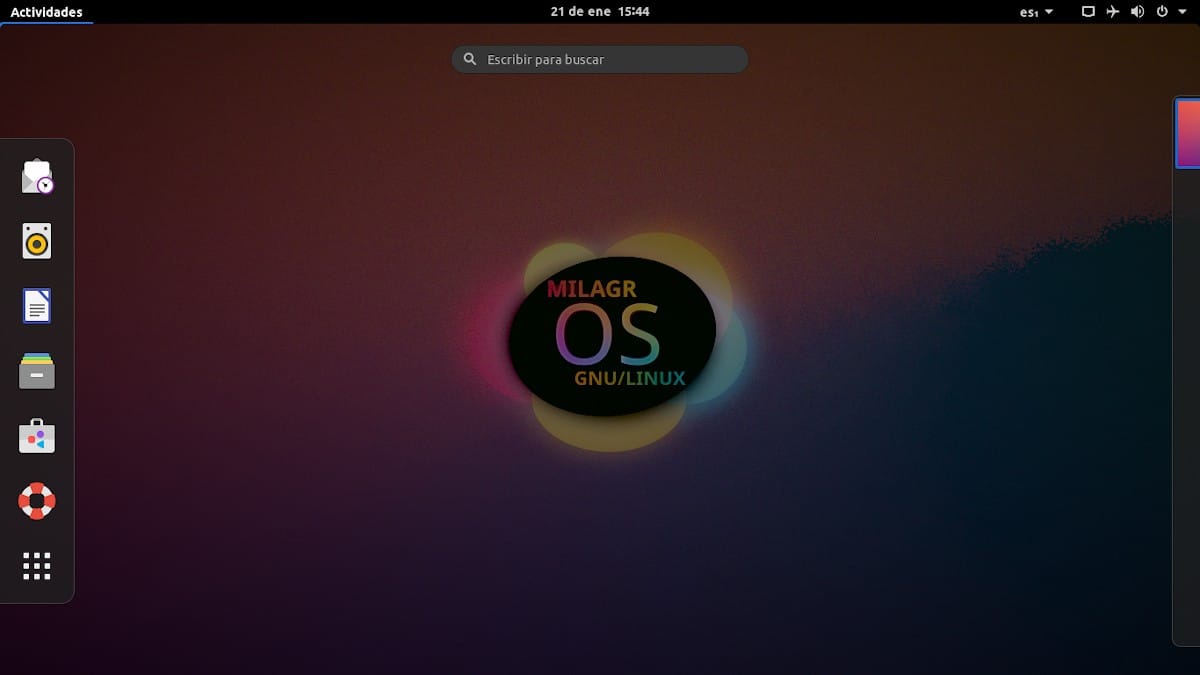
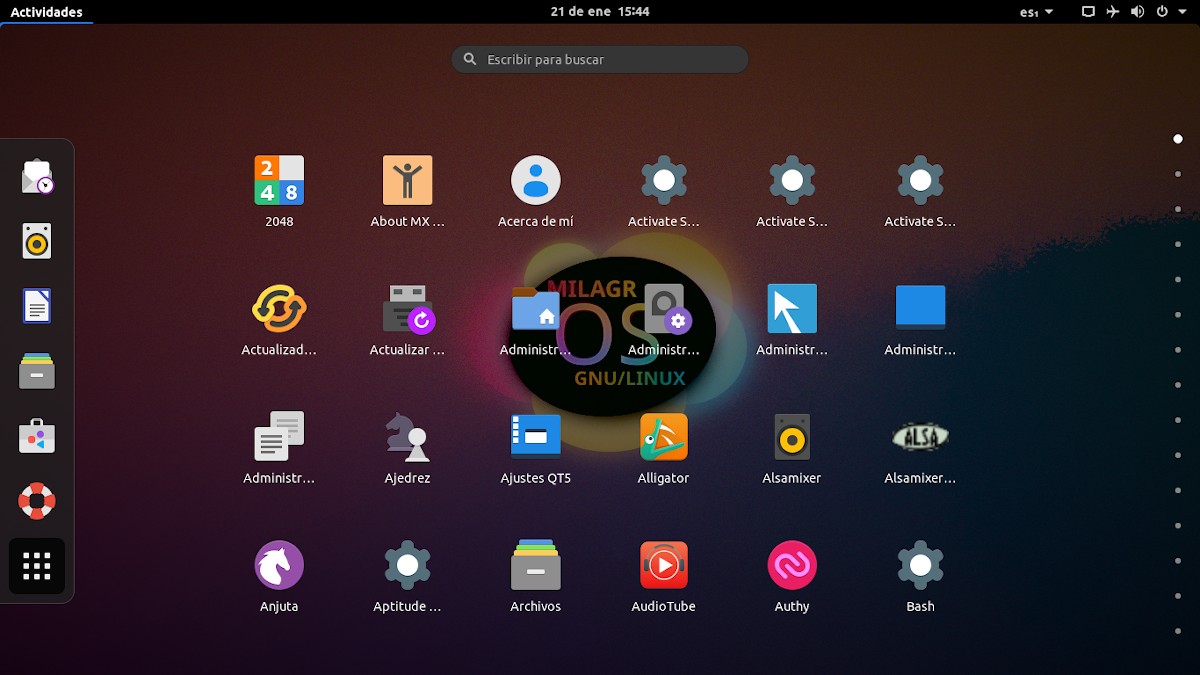
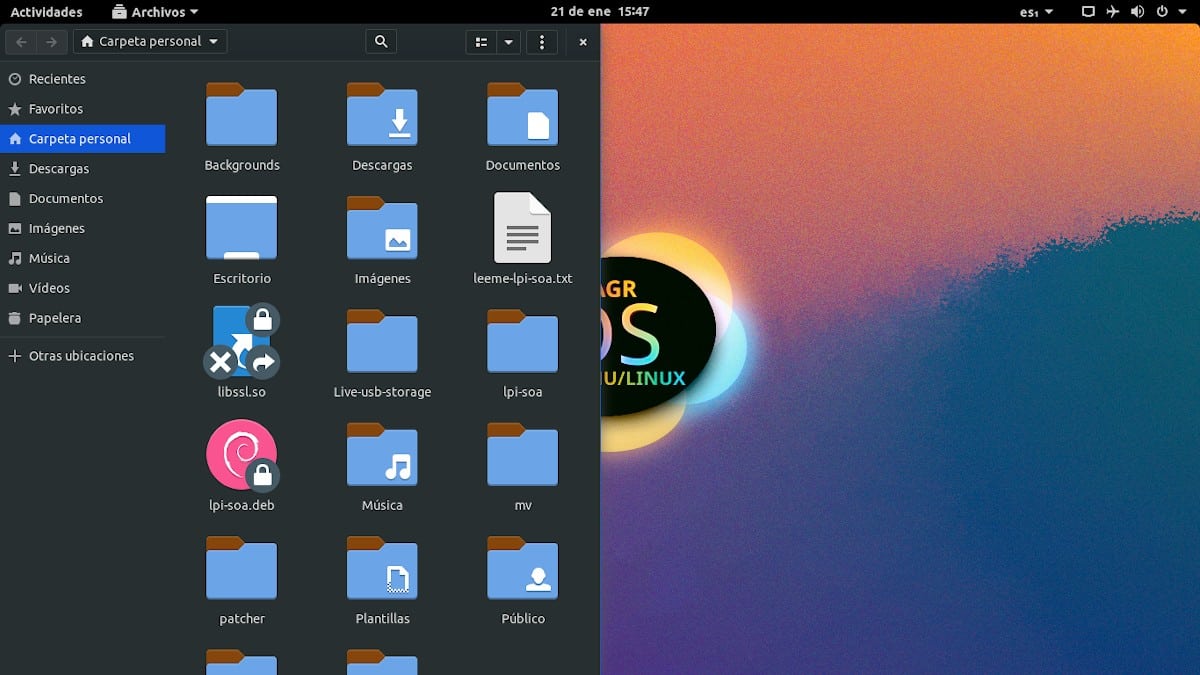
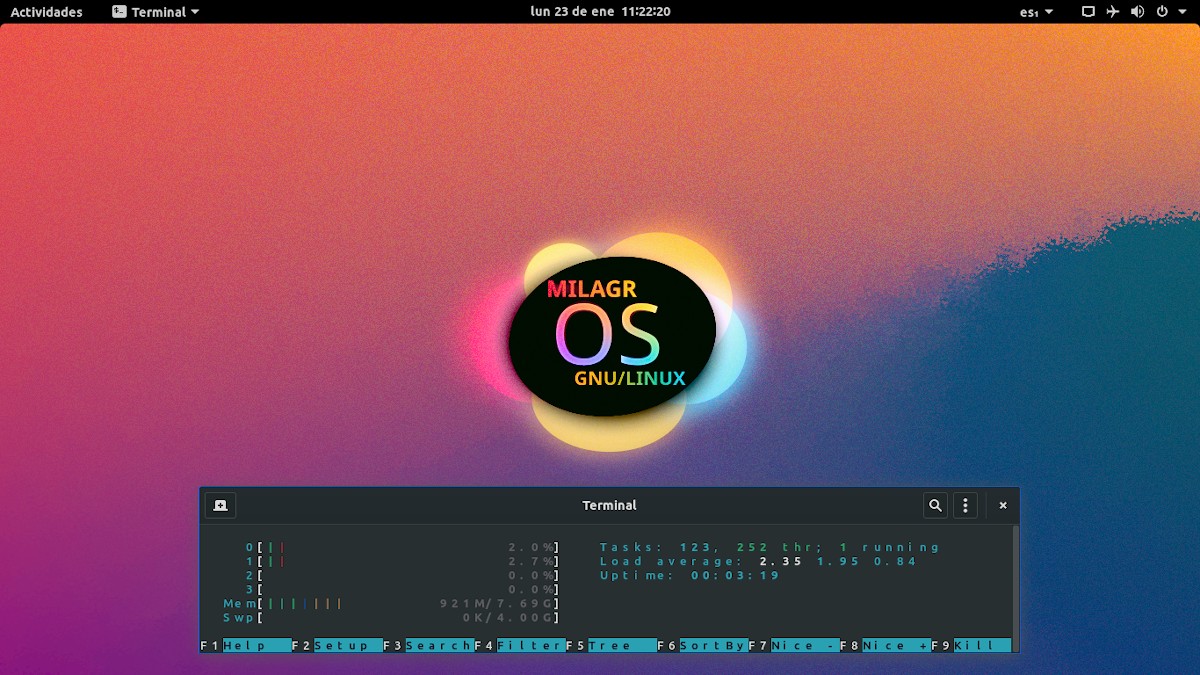
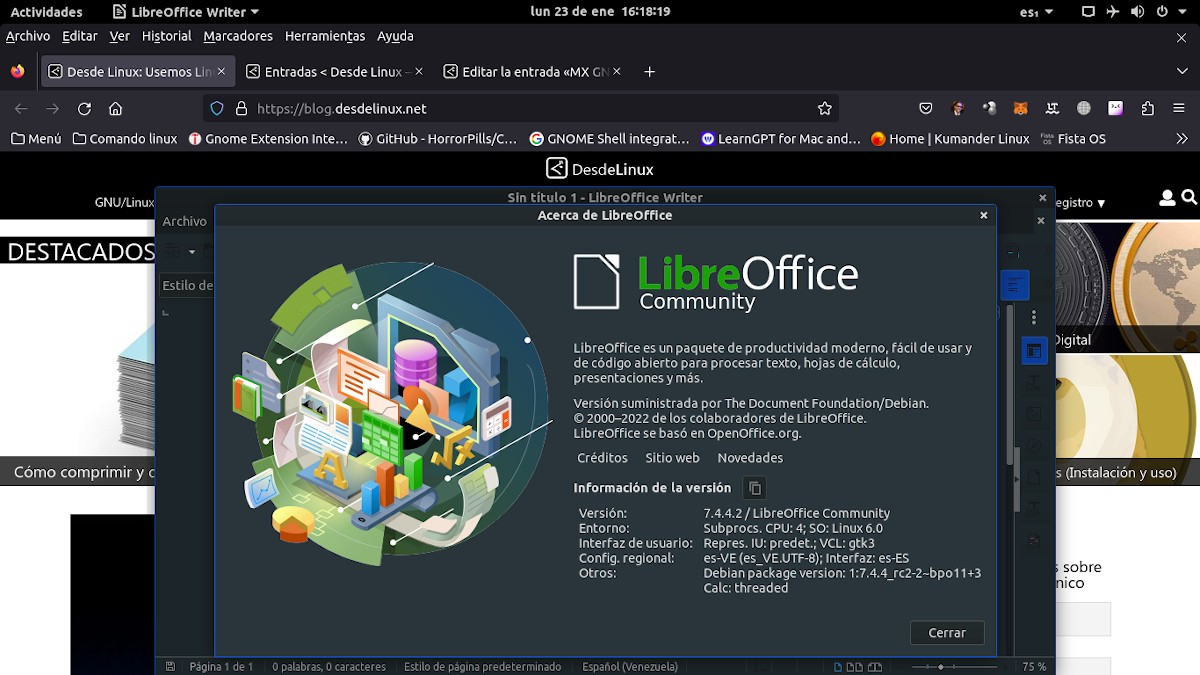
Gnomo classico
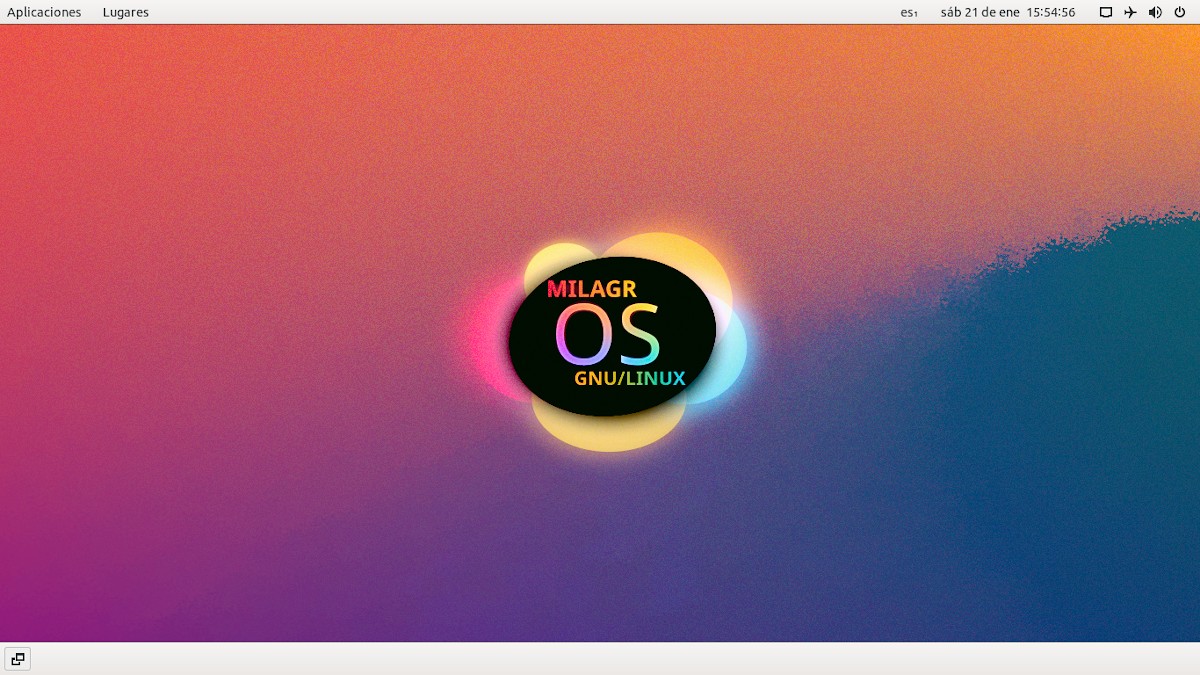
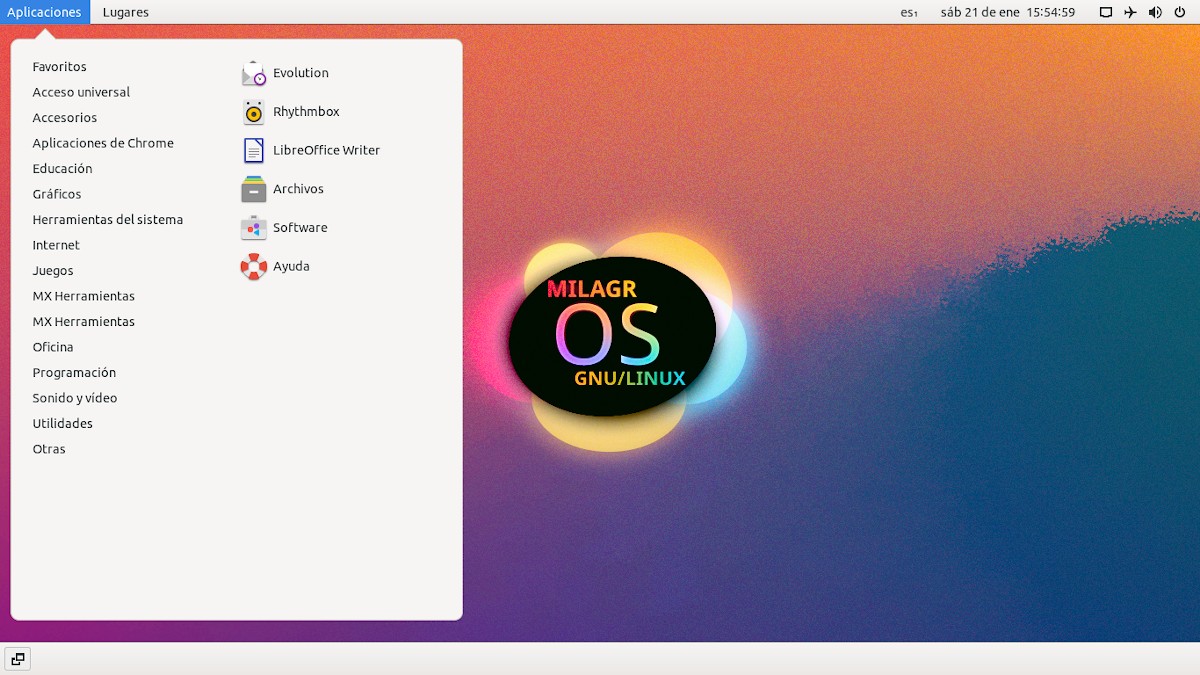
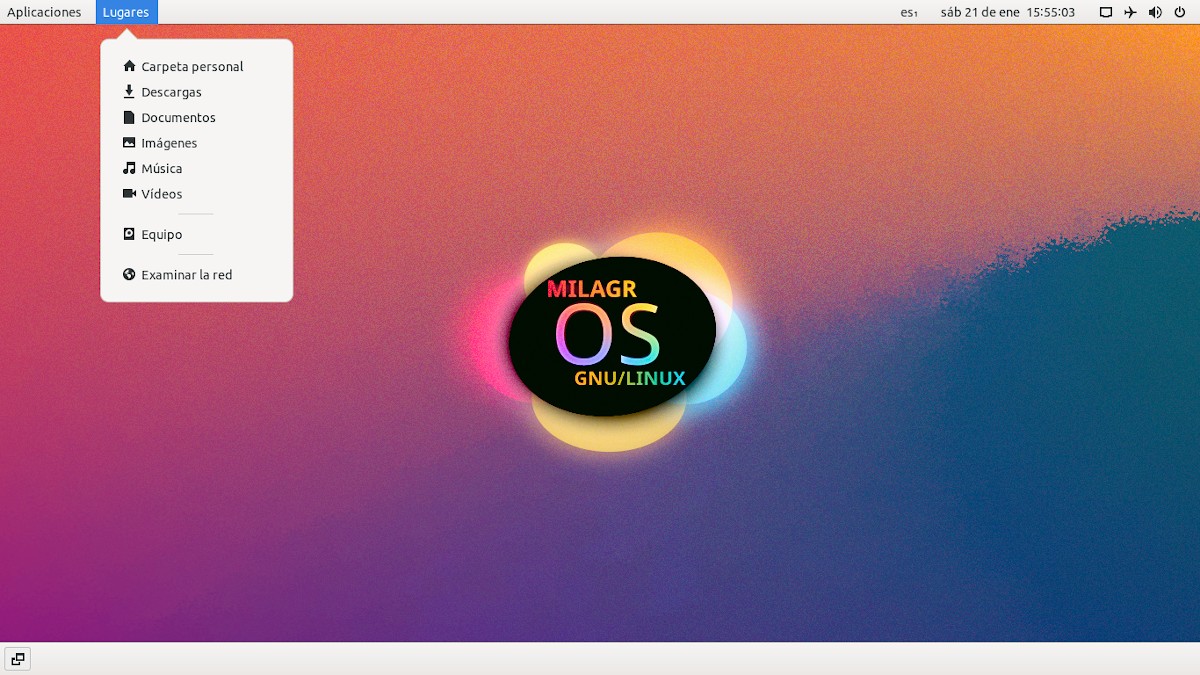
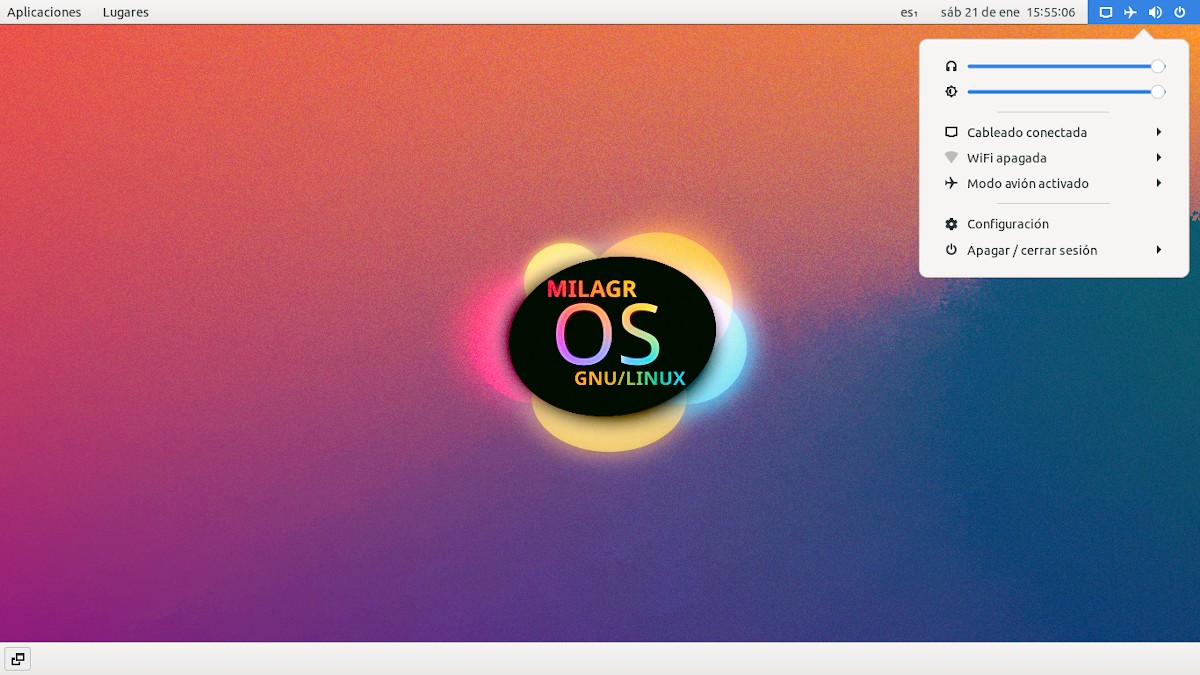



Riassunto
In sintesi, speriamo che questo post sull'interessante esperimento chiamato "GNONO MX" favore che molti più utenti sono propensi a provare Shell GNOME nella sua versione 38 o superiore, non solo circa MX Linux, ma su altre distribuzioni GNU/Linux che non lo includono di default, per vari motivi. E questo motiva anche molti a continuare a conoscere questo fantastico e versatile Distribuzione DistroWatch #1, che tra i tanti vantaggi include la possibilità di creare respinte. Ovvero, una copia del Sistema Operativo personalizzabile, installabile e portabile per uso personale o comunitario.
Infine, non dimenticare di contribuire con la tua opinione sull'argomento di oggi, tramite commenti. E se ti è piaciuto questo post, non smettere di condividerlo con gli altri. Inoltre, ricorda visita la nostra home page en «DesdeLinux» per esplorare altre notizie e unisciti al nostro canale ufficiale di Telegramma da DesdeLinux, Ovest gruppo per ulteriori informazioni sull'argomento di oggi.